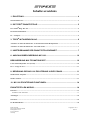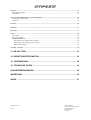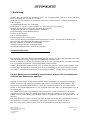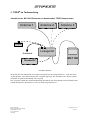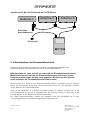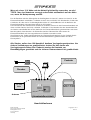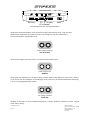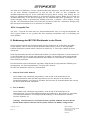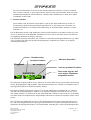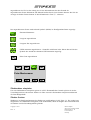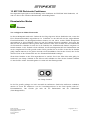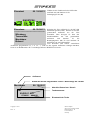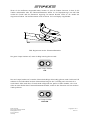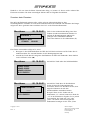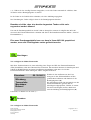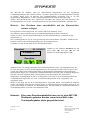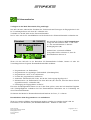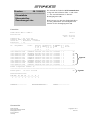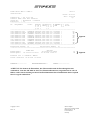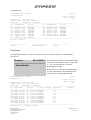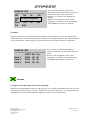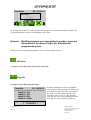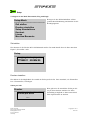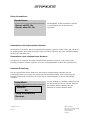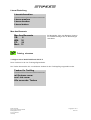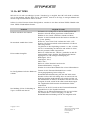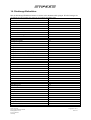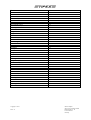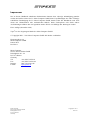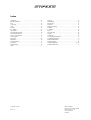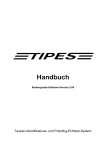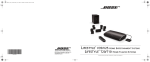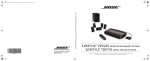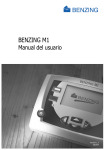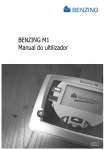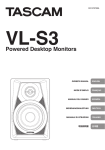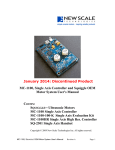Download Bedienanleitung MC1100 deutsch Rev1
Transcript
MC 1100 Bedienungsanleitung Herzlichen Glückwunsch! TIPES ist ein modernes elektronisches Konstatiersystem, das eine schnelle und zuverlässige Konstatierung der Tauben gewährleistet. Bitte lesen sie vor der erstmaligen Inbetriebnahme diese Bedienungsanleitung. Sie wird Ihnen helfen, die Abläufe rund um TIPES zu organisieren. Diese Bedienungsanleitung beschreibt die Funktionen mit der MC1100 Züchteruhr. Inhaltsverzeichnis 1. EINLEITUNG .......................................................................................................... 4 Sicherheitshinweise: .............................................................................................................................................. 4 2. DIE TIPES EINSATZSTELLE............................................................................... 5 Der TIPES -Ring MC 601 ................................................................................................................................... 5 Die Einsatzstelleneinheit ....................................................................................................................................... 5 PC / Computer ....................................................................................................................................................... 5 3. TIPES IM TAUBENSCHLAG ............................................................................... 6 Anschluss der MC1100 Züchteruhr an bestehenden TIPES Komponenten .................................................... 6 Anschluss der MC1100 Züchteruhr am USTB Stecker ..................................................................................... 7 5. INBETRIEBNAHME DER EINSATZSTELLENEINHEIT ........................................ 7 6. ANSCHLUSSBESCHREIBUNG MC1100 ............................................................ 10 BESCHREIBUNG MULTIFUNKTIONPORT ............................................................ 10 UniversalSerialTipesBus Port (USTB) .............................................................................................................. 10 ESA / Lesegerät Port ........................................................................................................................................... 11 8. BEDIENUNG DER MC1100 ZÜCHTERUHR IN DER PRAXIS ............................ 11 Züchterdaten einspielen ...................................................................................................................................... 13 Züchter löschen ................................................................................................................................................... 13 10. MC1100 ZÜCHTERUHR FUNKTIONEN ............................................................ 14 EINSATZSTELLEN MODUS .................................................................................... 14 Einsetzen .............................................................................................................................................................. 14 Zuordnen beim Einsetzen ................................................................................................................................. 17 Abschlagen ........................................................................................................................................................... 18 Zuordnen .............................................................................................................................................................. 18 PC-Kommunikation ............................................................................................................................................ 20 Motz-Computer Service und Vertriebs GmbH Pfennigbreite 20 - 22 D-37671 Höxter Germany Copyright 2011 Seite: 2 Drucken ................................................................................................................................................................ 21 Einsatzstellen Modus ........................................................................................................................................ 21 Flug Modus ....................................................................................................................................................... 24 Wett- und Benannteneingabe (Vorbenennungen) ............................................................................................ 25 Benennungen (Benannte) .................................................................................................................................. 25 Geldspiel ........................................................................................................................................................... 26 Löschen ................................................................................................................................................................ 26 Selbsttest .............................................................................................................................................................. 27 Flug Info ............................................................................................................................................................... 27 Setup ..................................................................................................................................................................... Zeit stellen ........................................................................................................................................................ Drucker einstellen ............................................................................................................................................. Setup Konstatieren ......................................................................................................................................... Konstatieren mit elektronischer Nummer ..................................................................................................... Konstatieren ohne elektronischer Nummer................................................................................................... Kontrast-Einstellung ..................................................................................................................................... 28 28 28 29 29 29 29 Training einsetzen .............................................................................................................................................. 30 13. DR. MC TIPES ................................................................................................... 31 14. DIREKTZUGRIFFSFUNKTION .......................................................................... 32 15. LIEFERUMFANG ............................................................................................... 34 16. TECHNISCHE DATEN ....................................................................................... 34 GARANTIEBEDINGUNGEN: ................................................................................... 35 IMPRESSUM ............................................................................................................ 36 INDEX ...................................................................................................................... 37 Copyright © 2011 Seite: 3 Motz-Computer Service und Vertriebs GmbH Pfennigbreite 20 – 22 D-37671 Höxter Germany 1. Einleitung TIPES MC1100 basiert auf modernster Funk- und Computertechnik und bietet Ihnen und Ihrer Reisevereinigung eine Vielzahl an Vorteilen: Ausdruck des Uhrenstreifens/der Einsatzliste auf einem seriellen Drucker via Einsatzstellenantenne oder Lesegerät Anschlußmöglichkeit für Netz und Akku Datentransfer zu einem Personal Computer zur Auswertung und Archivierung Optische und akustische Anzeige der korrekten Registrierung Auflaßortauswahl (50 frei programmierbare Auflaßorte) Programmierung von Züchterkoordinaten Vorteile für den Züchter: 100 % TIPES kompatibel Registrierung von bis zu 500 Tauben Neuer serieller Hochgeschwindigkeitsantennenanschluss (USTB) - Automatische Erkennung und Identifizierung aller am USTB angeschlossenen Antennen Bis zu 4 Antennen am USTB-Bus anschließbar Umfangreiche Benennungs- und Eingabehilfen Durchkonstatierfunktion über Zusatzmodul möglich Sicherheitshinweise: Der Hersteller kann nicht für Schäden haftbar gemacht werden, die durch unsachgemäße oder nicht dieser Bedienungsanleitung entsprechende Handhabung entstanden sind. Prüfen Sie bitte zuerst, ob Ihre Netzspannung mit der auf dem Typenschild des verwendeten Netzteils bzw. Lesegerätes angegebenen Versorgungsspannung übereinstimmt. TIPES - Komponenten enthalten keine Teile, die durch den Benutzer repariert werden können. Jeder Versuch, diese Komponenten zu öffnen, wird durch die Beschädigung der Siegel kenntlich gemacht. Alle TIPES - Komponenten dürfen nur vom autorisierten TIPES - Kundendienst geöffnet werden. Um das Basissystem vollständig auszuschalten, müssen Sie den Netzstecker und/oder den Akkustecker abziehen. Schützen sie Ihre TIPES -Komponenten und alle Steckverbindungen vor Nässe und Feuchtigkeit. TIPES -Antennen sind spritzwassergeschützt; bitte achten sie jedoch beim Einbau darauf, dass Regenwasser einwandfrei ablaufen kann, so dass die Antennen keinesfalls in einer Pfütze stehen. Stellen sie die Einsatzstelleneinheit bzw. das Lesegerät nicht in der Nähe von Wärmequellen wie z.B. Heizlüftern auf. Das TIPES Basissystem (ausgenommen Antennen) darf nur an einem trockenen Ort in Betrieb genommen werden. Nehmen sie TIPES nicht direkt in Betrieb, nachdem sie Geräte von einem kühlen in einen warmen Raum gebracht haben. Warten sie in diesem Fall mit dem Einschalten ca. 30 Minuten. Jede Modifikation des TIPES -Systems oder einer Komponente bedarf einer schriftlichen Erlaubnis des Herstellers. Unerlaubte Veränderungen führen zum Erlöschen der Betriebserlaubnis. Der Akku sollte nicht geladen werden, wenn er am TIPES Basissystem angeschlossen ist. Motz-Computer Service und Vertriebs GmbH Pfennigbreite 20 - 22 D-37671 Höxter Germany Copyright 2011 Seite: 4 2. Die TIPES Einsatzstelle Lassen sie uns nun näher auf die Einsatzstelle eingehen. Ein kurzer Überblick über die wichtigsten TIPES -Komponenten wird Ihnen helfen, die Einsatzmöglichkeiten und den Gebrauch Ihrer Einsatzstelleneinheit leichter zu verstehen. Der TIPES -Ring MC 601 Zusätzlich zum traditionellen Verbandsring muss jede Taube, die mit dem TIPES-System konstatiert werden soll, einen elektronischen TIPES -Ring tragen. Dieser in Maßen und Gewichten dem Verbandsring vergleichbare Ring trägt einen Chip, der seine elektronische Nummer an die Antenne weitergibt. Diese elektronische Nummer erlaubt es dem TIPES -System, jede Taube, die über die Antenne einspringt, eindeutig zu identifizieren. Der Hersteller garantiert hierbei, dass jeder elektronische Ring weltweit eine einmalige Nummer hat. Zusätzlich enthält der TIPES -Ring eine Sicherheits-Zufallszahl. Vor jedem Preisflug, wenn die Taube über die Einsatzstelleneinheit eingesetzt wird, erzeugt der Ring eine neue Zufallszahl, die im MC1100 gespeichert wird. Bei der Ankunft der Taube im Schlag des Züchters wird diese Zufallszahl im MC1100 kontrolliert. Stimmt die im MC1100 gespeicherte Zufallszahl nicht mit der im Ring überein, erscheint eine entsprechende Kennzeichnung („V“) im Uhrenstreifen. Die Einsatzstelleneinheit Die Einsatzstelleneinheit wurde entwickelt, um das Zuordnen und Einsetzen zu erleichtern. Die Zuordnung wird benötigt, um eine Zuordnungstabelle zu erstellen, in der die elektronische Ringnummer und die Verbandsringnummer einander zugeordnet werden. Ein handelsüblicher, IBMkompatibler PC muss mit der Einsatzstelleneinheit verbunden werden, so dass die Zuordnungstabelle im PC erzeugt werden kann. Nach dem Zuordnen wird die Zuordnungstabelle über die Einsatzstelleneinheit im MC1100 gespeichert. Vor jedem Preisflug müssen die Tauben mit der Einsatzstelleneinheit während des Einsetzens registriert und im angeschlossenen MC1100 gespeichert werden, so dass das MC1100 „weiß“, welche Tauben eingesetzt sind. PC / Computer Der PC verwaltet die Basisdaten der Tauben und speichert die Preisflugdaten für spätere Verwendungen. Die TIPES -Verwaltungssoftware (WinElTaV) übernimmt hierbei die Verwaltung aller Daten. Copyright © 2011 Seite: 5 Motz-Computer Service und Vertriebs GmbH Pfennigbreite 20 – 22 D-37671 Höxter Germany 3. TIPES im Taubenschlag Anschluss der MC1100 Züchteruhr an bestehenden TIPES Komponenten Antenne 1 Antenne 2 Antenne 3 12-volt II Netzkabel Lesegerät MC1100 Drucker/PC Anschluss-Schema Wenn die MC1100 Züchteruhr am Lesegerät angeschlossen und eingeschaltet ist, wird dies durch Aufleuchten der roten Kontrolleuchte am Lesegerät angezeigt. Bei Anschluss eines Akkus leuchtet zusätzlich die gelbe Kontrollampe am Lesegerät. Das Lesegerät schaltet bei Stromunterbrechung automatisch auf Akku-Betrieb um und erlaubt somit unterbrechungsfreies Konstatieren, wenn ein Akku angeschlossen ist. Motz-Computer Service und Vertriebs GmbH Pfennigbreite 20 - 22 D-37671 Höxter Germany Copyright 2011 Seite: 6 Anschluss der MC1100 Züchteruhr am USTB Stecker Antenne 1 Antenne 2 Antenne 3 End of line Anschlußstecker II Netzanschl. MC1100 5. Inbetriebnahme der Einsatzstelleneinheit Wählen sie unter Beachtung der Hinweise in Kapitel 1 der Bedienungsanleitung für die Einsatzstelleneinheit einen passenden Platz für die Einsatzstelleneinheit aus. Bitte beachten sie, dass sich 20 cm unterhalb der Einsatzstelleneinheit kein Metall befinden darf und das die Einsatzstelleneinheit nicht neben einem Computermonitor steht, da dies sonst negativen Einfluss auf das Schreib/Lese-verhalten der Einsatzstelleneinheit haben kann. Wenn sie einen 12 V Akku oder eine Batterie anschließen möchten, verbinden sie bitte das schwarze Kabel, das einem TIPES -Basissystem oder dem Akku-Set beiliegt, mit dem passenden Anschluss auf der Rückseite der Einsatzstelleneinheit. Wenn sie das mitgelieferte 12 V Netzteil verwenden möchten, so schließen sie dieses bitte an 220 Volt Netzspannung an. Den 12 V Ausgangsstecker des Netzteiles stecken sie dann bitte in die passende Buchse auf der Rückseite der Einsatzstelleneinheit. Die TIPES -Einsatzstelleneinheit schaltet sich umgehend nach dem Anschließen der 12-VoltVersorgungsspannung ein; die beiden Lampen leuchten dabei kurz auf. Copyright © 2011 Seite: 7 Motz-Computer Service und Vertriebs GmbH Pfennigbreite 20 – 22 D-37671 Höxter Germany Wenn sie einen 12 V Akku und das Netzteil gleichzeitig verwenden, so wird TIPES über den Netzstrom versorgt und schaltet automatisch auf den Akku um, wenn die Netzspannung ausfällt. Für das Zuordnen oder das Überspielen der Preisflugdaten in einen PC, müssen sie einen PC an die Einsatzstelleneinheit anschließen. Verbinden sie dazu eine serielle RS 232 Schnittstelle (COM1 oder COM2) des PC über das PC-Verbindungskabel mit der PC-Anschlußbuchse auf der Rückseite der Einsatzstelleneinheit (gekennzeichnet durch ein PC-Symbol). Um Einsatzlisten oder Uhrenstreifen ausdrucken zu können, müssen sie die Einsatzstelleneinheit mit einem seriellen Drucker (RS 232) verbinden. Verbinden sie den Drucker über das Druckerkabel mit der Drucker-Anschlußbuchse auf der Rückseite der Einsatzstelleneinheit (gekennzeichnet mit einem Druckersymbol). Zum Drucken der Einsatzliste und des Uhrenstreifens muss immer die Einsatzstelleneinheit mit einer angeschlossenen Funkuhr verwendet werden. Zum Einsetzen der Tauben und Ausdrucken des Uhrenstreifens benötigen sie eine Funkuhr für die Einsatzstelle an der passenden Buchse der Einsatzstellenantenne (gekennzeichnet mit einem Uhrensymbol). Alle Stecker, außer dem 12V-Anschluß, besitzen Verriegelungsschrauben. Um sichere Verbindungen zu gewährleisten, drehen Sie bitte immer alle Verriegelungsschrauben fest. Dadurch werden die Kontakte vor Beschädigungen geschützt und ein sicherer Datenaustausch ist gewährleistet. 12 Volt Netzteil II Funkuhr PC Drucker 12-Volt Akku MC1100 Antenne Einsatzstelleneinheit Anschlußschema Motz-Computer Service und Vertriebs GmbH Pfennigbreite 20 - 22 D-37671 Höxter Germany Copyright 2011 Seite: 8 MC2100 PC Drucker 12-V-Netzteil Akku Bild: Rückansicht der Einsatzstelleneinheit Wenn die Einsatzstelleneinheit an die Stromversorgung angeschlossen wird, zeigt das kurze gleichzeitige Aufleuchten der grünen und der roten Lampe an, dass der Selbsttest der Einsatzstelleneinheit durchgeführt wird. beide Lampen leuchten SELBSTTEST Wenn beide Lampen erloschen sind, ist die Einsatzstelleneinheit bereit. beide Lampen aus BEREIT Wenn nach dem Selbsttest nur die grüne Lampe erlischt, dann hat der Selbsttest einen Fehler. Starten sie in diesem Fall den Selbsttest zur Bestätigung erneut, indem sie die Einsatzstelleneinheit kurzzeitig von der Versorgungsspannung trennen. rote Lampe Leuchtet FEHLER! Wenden sie sich bitte an unsere Kundendienstpartner, wenn der Selbsttest auch beim zweiten Versuch einen Fehler anzeigt. Copyright © 2011 Seite: 9 Motz-Computer Service und Vertriebs GmbH Pfennigbreite 20 – 22 D-37671 Höxter Germany 6. Anschlussbeschreibung MC1100 Beschreibung Multifunktionport UniversalSerialTipesBus Port (USTB) Der USTB Port ist der neue Universal-Seriell-Tipes-Bus vom TIPES MC1100. An diesem Bus werden die neuen Antennen angeschlossen (1-Feld-Antenne, 2-Feld-Antenne und 4-Feld-Antenne). Motz-Computer Service und Vertriebs GmbH Pfennigbreite 20 - 22 D-37671 Höxter Germany Copyright 2011 Seite: 10 Am Ende des USTB-Busses wird der Abschlusswiderstand aufgesteckt. Das MC1100 erkennt somit, wo die letzte Antenne angeschlossen ist und der Bus zu Ende ist. Die Leuchtdiode am Abschlusswiderstand zeigt an, ob der USTB-Bus mit genug Strom versorgt wird. Solange die rote Diode am Abschlusswiderstand leuchtet ist die Stromversorgung gegeben. Blinkt die rote Diode am Abschlusswiderstand, ist die Stromversorgung für die Antennen nicht mehr gewährleistet. Um die Stromversorgung wieder zu gewährleisten, benötigt man einen „T-Adapter“. Der T-Adapter versorgt den Bus mit zusätzlichem Strom. Die Reichweite des Busses kann max. 1000 Meter betragen. Das MC1100-System unterstützt bis zu 4 Antennen via USTB Bus. ESA / Lesegerät Port Am ESA / Lesegerät Port kann man eine Einsatzstellenantenne oder ein Lesegerät anschließen. An das Lesegerät können sie wie gewohnt Ihre alten Antennen anschließen; auch in Verbindung mit einem SUPRA. 8. Bedienung der MC1100 Züchteruhr in der Praxis Dieses Kapitel beschreibt die drei Betriebsmodi und die Funktionen die in den Modi ausgeführt werden können. Falls sie mit dem System Probleme haben sollten, so dass sie die angewählte Funktion nicht mehr beenden können, drücken sie einfach die ‚C’-Taste oder schalten das Gerät einfach aus. Nach dem Einschalten der MC1100 Züchteruhr befinden sie sich im Hauptmenü. Von hier können sie je nach Betriebsmodi eine Anzahl von Funktionen auswählen. Sie können der MC1100 Züchteruhr auch zu jederzeit, egal in welchem Betriebsmodi und Funktion sie sich befinden, ausschalten. Ihre Daten bleiben gespeichert. Die Betriebsmodi werden automatisch angewählt, entsprechend der angeschalteten TIPES System Komponenten, wie Einsatzstellenantenne, Lesegerät oder Antenne. Die MC1100 Züchteruhr arbeitet in 3 Betriebsmodi: 1. EINSATZSTELLEN MODUS Dieser Modus wird automatisch eingeschaltet, wenn die MC1100 Züchteruhr an eine Einsatzstelleneinheit (ESA TEE400) angeschlossen ist. Hier können sie eine Reihe von Funktionen anwählen, wie Einsetzen, Zuordnen, Drucken oder PC-Kommunikation und weiteren für diesen Modi nützliche Funktionen. 2. FLUG MODUS Dieser Modus wird automatisch eingeschaltet, wenn die MC1100 Züchteruhr an ein Züchterlesegerät oder an USTB-Züchterantennen angeschlossen ist. Hier können sie eine Reihe von Funktionen anwählen, wie Geldspiel und Benennung, PC-Kommunikation, Drucken, Löschen, Selbsttest, etc. Achtung: Das Konstatieren von Tauben ist keine spezielle Funktion und ist in diesem Modus immer aktiviert ohne das eine besondere Aktion vom Züchter erfolgen muss. Copyright © 2011 Seite: 11 Motz-Computer Service und Vertriebs GmbH Pfennigbreite 20 – 22 D-37671 Höxter Germany Ihre MC1100 Züchteruhr ist bereits für das Durchkonstatieren vorbereitet. Um diese Funktion auch zu nutzen, müssen sie ihr Lesegerät ändern oder ihre MC1100 Züchteruhr Gerät mit einem Durchkonstatiermodul für USTB Antennen verbinden. Bitte kontaktieren sie dazu ihren TIPES Fachhändler in ihrer Nähe. 3. SINGLE MODUS Dieser Modus wird automatisch eingeschaltet, wenn die MC1100 Züchteruhr nur an das im Lieferumfang enthaltene Steckernetzgerät angeschlossen ist. Hier können sie eine Reihe von Funktionen anwählen, wie Geldspiel und Benennung, PC-Kommunikation, Drucken, Löschen, Selbsttest, etc. Um die Bedienung der MC1100 Züchteruhr einfach und übersichtlich zu gestalten werden sog. Icons, wie sie sie bereits aus der WINDOWS Oberfläche eines PCs kennen. Zu jedem Icon wird auch noch der zugehörige Menütext im Display angezeigt. Jede Funktion (Einsetzen, Zuordnen, usw.) können sie auch über Direktzugriffsfunktionen, sog. Short Cuts, erreichen. Eine Übersicht und die Beschreibung der Funktionsweise finden sie im Kapitel „Direktzugriffsfunktion“. Betriebsmodus Gewählte Funktion Einsatzst. Aktuelles Datum/Zeit 06. 18:06:21 Icon der gewählten Funktion EINSETZEN Pfeil rechts zeigt an, daß noch weitere Funktionen ausgewählt werden Eine Funktion im Menü wählen sie aus, indem sie die Tasten Pfeil rechts oder Pfeil links drücken und mit der Bestätigungstaste (↵ ↵) anwählen. Jedes Menü bietet ihnen eine Vielzahl von Funktionen die in den folgenden Kapiteln im Detail beschrieben werden. Die nächsten Kapitel sollen ihnen zeigen wie sie mit der TIPES MC1100 Züchteruhr vor, während und nach einem Wettflug arbeiten. Sollten sie in irgendeinem Kapitel nicht mehr wissen wie sie an den Anfang kommen, so schalten sie die MC1100 Züchteruhr einfach aus und wieder an. Sie befinden sich dann wieder im Hauptmenü des entsprechenden Modi und sie können die Funktion wieder erneut starten. Bevor die MC1100 Züchteruhr sich aber in das Hauptmenüfenster begibt, werden ihnen das PowerOn- und das Konfigurationsfenster angezeigt. Bitte beachten sie bei jedem Einschalten der MC1100 Züchteruhr das Konfigurationsfenster, das ihnen darüber Auskunft gibt, welche TIPES Komponenten Motz-Computer Service und Vertriebs GmbH Pfennigbreite 20 - 22 D-37671 Höxter Germany Copyright 2011 Seite: 12 angeschlossen sind. Es ist sehr wichtig, da sie hier Informationen über den Zustand der angeschlossenen Geräte bekommen und dadurch Defekte bereits jetzt erkennen können. Die Zeit der Anzeige der beiden Fenster können sie durch Drücken der Taste ‚C’ verkürzen. Die angeschlossenen Geräte werden durch Symbole (Bilder) im Konfigurationsfenster angezeigt. Einsatzstellenantenne Lesegerät angeschlossen Lesegerät Plus angeschlossen USTB-Antennen angeschlossen – Zusätzlich wird ihnen in der linken oberen Ecke des Symbols die Anzahl der erkannten USTB-Antennen angezeigt. Kein Gerät angeschlossen Peter Mustermann Züchterdaten einspielen Um neue Züchterdaten einzuspielen gehen sie auf PC-Kommunikation. Danach spielen sie mit der Verwaltungssoftware einen neuen Züchter ein. Bitte zuerst die Züchterdaten einspielen und danach die Zuordnungstabelle. Züchter löschen Wählen sie im Konfigurationsmenü den Züchter aus, und betätigen sie die Taste „0“. Sie werden jetzt aufgefordert, die Geheimzahl einzugeben (siehe Geheimzahl). Nach der Eingabe der Geheimzahl wird der Züchter und die Zuordnungstabelle gelöscht. Copyright © 2011 Seite: 13 Motz-Computer Service und Vertriebs GmbH Pfennigbreite 20 – 22 D-37671 Höxter Germany 10. MC1100 Züchteruhr Funktionen Die folgenden Kapitel geben eine Einführung in die Funktionen der TIPES MC1100 Züchteruhr, ob und wie diese in den einzelnen Betriebsmodis Anwendung finden. Einsatzstellen Modus Einsetzen Nur verfügbar im Modus Einsatzstelle In diesem Menüpunkt werden die Tauben für den Flug eingesetzt. Dieses funktioniert nur, wenn eine ESA (Einsatzstelleneinheit) angeschlossen ist. Verbinden sie das MC1100 mit der eingeschalteten Einsatzstelleneinheit. Im Konfigurationsfenster können sie nun sehen, welche TIPES Komponente angeschlossen ist (ESA TEE400). Wenn sie nun die Funktion Einsetzen anwählen, wird zuerst das MC1100 mit der aktuellen Uhrzeit gestellt. Bitte stellen sie sicher, dass die ESA mit einer Funkuhr für die Einsatzstelle verbunden ist und das in die Funkuhr eine funktionierende Batterie eingebaut ist. Danach können sie die Funkuhr wieder abziehen, da alle nachfolgenden MC1100 Züchteruhren nun aus der eingebauten ESA-Uhr gestellt werden. Diese gestellte Zeit in der ESA ist nun für 24 Stunden gültig. Danach müssen sie die gleiche Prozedur wieder durchführen. Das hat den Vorteil, dass sie für mehrere ESAs in ihrer Einsatzstelle nur eine Einsatzstellenfunkuhr benötigen. Wenn keine Funkuhr an der ESA angeschlossen ist, und die Zeit in der ESA nicht mehr gültig ist, leuchtet die rote Lampe. Schalten sie die ESA aus und verbinden sie diese mit der Funkuhr. Schalten sie nun die ESA wieder ein und beginnen sie erneut mit dem Einsatzgeschäft. rote Lampe Leuchtet Ist die Uhr gestellt, gelangen sie in die Auswahl der Auflassorte. Sind keine Auflassorte vorhanden, müssen sie zuerst die Auflassorte von der Verwaltungssoftware in das Gerät spielen (siehe PCKommunikation). Das Gleiche gilt auch für die Züchterdaten und die Taubendaten (Zuordnungstabelle). Motz-Computer Service und Vertriebs GmbH Pfennigbreite 20 - 22 D-37671 Höxter Germany Copyright 2011 Seite: 14 Einsatzst. 06. 18:06:21 Wählen sie die Funktion mit den Pfeil rechts und links aus und drücken sie die Bestätigungs-Taste (↵ ↵). EINSETZEN Nachdem die Zeit erfolgreich in der MC1100 Züchteruhr gestellt wurde, können sie nun den gewünschten Auflassort aus der Liste auswählen. Bitte bewegen sie dazu den Selektionsbalken auf den gewünschten Auflassort und drücken sie die Bestätigungstaste (↵ ↵). Es sind maximal 50 Auflassorte zur Auswahl möglich. Vom Hersteller sind bereits vordefinierte Auflassorte programmiert (1-1, 1-2, 1-3, ...). Falls sie ihre eigenen Auflassorte eintragen möchten, lesen sie im Handbuch der PC-Verwaltungs-Software WINELTAV nach. Einsetzen 06. 18:06:21 ------------------------------------------Würzburg Tennenlohe Montabaur Brüssel Auflassort Anzahl der bereits eingesetzten Tauben / Reihenfolge der Tauben Montabaur 06. 18:06:21 Aktuelles Datum bzw. Uhrzeit 3/3: Taubennummer 05425.01. 825 07/06/02 18:06:21 Einsatzzeit der Taube Copyright © 2011 Seite: 15 Motz-Computer Service und Vertriebs GmbH Pfennigbreite 20 – 22 D-37671 Höxter Germany Wenn sie den Auflassort ausgewählt haben, können sie jetzt die Tauben einsetzen, in dem sie die Tauben nacheinander über die Einsatzstellenantenne halten. In der Displayanzeige vom MC1100 werden die Taube und die Einsatzzeit angezeigt. Im unteren Bereich sehen sie die Anzahl der eingesetzten Tauben. Der Auflassortname wird im oberen Teil vom Display eingeblendet. Bild: Registrieren mit der Einsatzstelleneinheit Die grüne Lampe leuchtet auf, wenn ein Ring korrekt gelesen wurde. grüne Lampe leuchtet O.K. Die rote Lampe leuchtet auf, wenn der elektronische Ringe nicht richtig gelesen wurde. In diesem Fall nehmen sie das Taubenbein mit dem elektronischen Ring aus der Vertiefung und versuchen sie es noch einmal. Sollte auch dieser Versuch nicht erfolgreich sein, prüfen sie bitte zunächst, ob es sich nicht um einen Defekt ihrer Einsatzstellenantenne handelt, indem sie das Einsetzen mit einer anderen Taube probieren. rote Lampe leuchtet FEHLER Motz-Computer Service und Vertriebs GmbH Pfennigbreite 20 - 22 D-37671 Höxter Germany Copyright 2011 Seite: 16 Handelt es sich um einen defekten elektronischen Ring, so können sie diesen sofort während des Einsetzens zuordnen. Die dazu notwendigen Schritte sind im Folgenden beschrieben. Zuordnen beim Einsetzen Ihre MC1100 Züchteruhr erkennt sofort, ob der gelesene elektronische Ring in ihrer Zuordnungstabelle vorhanden ist. Falls nicht wird automatisch die Funktion zum Zuordnen des Ringes aufgerufen. Diese geschieht ohne Anschluss eines PCs an die Einsatzstellenantenne. Montabaur 06. 18:06:21 Zuordnen ? 3/3: 05425.01. 825 07/06/02 Falls sie den elektronischen Ring einer ihrer Tauben zuordnen möchten dann drücken sie einfach die Bestätigungstaste (↵ ↵) und sie gelangen in das Taubenauswahlmenü. Falls nicht drücken sie die Abbruchtaste (C) 18:06:21 Eine Taube auszuwählen erfolgt auf 2 Arten: 1. Bewegen sie den Selektionsbalken mit Hilfe der Pfeil hoch und runter auf die Taube die sie wählen möchten. Zur Auswahl drücken sie die Bestätigungstaste (↵ ↵). 2. Anwahl der Taube über die integrierte Suchfunktion der MC1100 Züchteruhr. Dazu drücken sie die Pfeiltaste rechts (⇒ ⇒). Montabaur 06. 18:06:21 Anwahl der Taube über den Selektionsbalken 06. 18:06:21 Anwahl der Taube über die Suchfunktion. Geben sie dazu die Taubennummer bis maximal 4 Stellen ein. Beachten sie bitte, dass doppelte Nummern nur mit dem Selektionsbalken auswählen können. Beispiel: Wenn sie die Tauben mit der Endnummer „15“ suchen, können sie direkt die „15“ in das Suchfenster eingeben. Es ist jedoch auch möglich, die Taube mit „015“ oder „0015“ zu suchen. Nach der Eingabe der Endnummer bestätigen sie die Taste „Enter 05425.00.825 05425.00.820 05425.00.616w B.01.5060231 Montabaur Taubennummer: 05425.00.825 ____ 05425.00.820 05425.00.616w B.01.5060231 Copyright © 2011 Seite: 17 Motz-Computer Service und Vertriebs GmbH Pfennigbreite 20 – 22 D-37671 Höxter Germany (↵)“. Haben sie eine 4-stellig Nummer eingegeben, so wird die Taube automatisch selektiert, ohne die Suche mit der Bestätigungstaste zu starten. Ist die Taube in der Tabelle nicht vorhanden, wird eine Meldung ausgegeben. Die Zuordnung der Taube erfolgt in dem sie die Bestätigungstaste drücken. Beachten sie bitte, dass eine bereits eingesetzte Tauben nicht mehr zugeordnet werden können! Um nun die Zuordnungstabelle in das MC1100 zu überspielen, müssen sie lediglich das MC1100 erneut mit der Einsatzstelleneinheit verbinden und den PC-Kommunikationsmodus wählen ( siehe PCKommunikation ). Eine neue Zuordnungstabelle kann nur dann in Ihrem MC1100 gespeichert werden, wenn alle Preisflugdaten vorher gelöscht wurden. Abschlagen Nur verfügbar im Modus Einsatzstelle Mit dieser Funktion können sie einen Abschlag eines Fluges mit Hilfe der Einsatzstellenantenne (ESA) durchführen, ohne den Uhrenstreifen zu Drucken. Den Ausdruck können sie dann bequem und schnell im HOME Modus mit einem Serielldrucker durchführen, ohne dass sie sich ihre Einsatzstellenantenne damit unnötig für andere Aufgabe blockieren. Einsetzen 06. 18:06:21 ------------------------------------------Würzburg Tennenlohe Montabaur Brüssel Wählen sie den Auflassort aus der Liste, bewegen sie den Selektionsbalken auf den gewünschten Auflassort und drücken sie die Bestätigungstaste (↵ ↵). Die Abschlagzeit wird nun automatisch von der Einsatzstellenantenne gelesen und als Abschlagzeit abgespeichert. Wollen sie zusätzlich die Löschfreigabe erteilen, drücken sie nach der Meldung die Bestätigungstaste (↵ ↵). Falls nicht, so drücken sie die Taste ‚C’. Zuordnen Nur verfügbar im Modus Einsatzstelle Motz-Computer Service und Vertriebs GmbH Pfennigbreite 20 - 22 D-37671 Höxter Germany Copyright 2011 Seite: 18 Das MC1100 des Züchters muss die elektronischen Ringnummern mit den zugehörigen Verbandsringnummern aller Tauben „kennen“, um immer die korrekte Verbandsringnummer anzeigen zu können. Daher muss im MC1100 eine Zuordnungstabelle gespeichert sein, in der alle elektronischen Ringnummern zu den Verbandsringnummern der Tauben zugeordnet sind. TIPES MC1100 Züchteruhr muss während des Zuordnens der Tauben und zum Übertragen der Zuordnungstabelle von der PC-Verwaltungssoftware mit der Einsatzstellenantenne verbunden sein. Hinweis: Das Zuordnen kann ausschließlich mit der Einsatzstellenantenne erfolgen! Im Folgenden wird kurz dargestellt, wie ein MC1100 diese Nummern „lernt“ : (Sie können zu diesem Thema auch in der Bedienungsanleitung der ESA nachlesen) Stellen sie sicher, dass die Einsatzstelleneinheit mit dem Einsatzstellen-PC verbunden ist und eingeschaltet ist. Die Verwaltungssoftware im PC muss gestartet sein und sich im Modus „Zuordnen“ befinden. Bitte beachten sie hierzu die Bedienungsanleitung der Verwaltungssoftware. Verbinden sie nun das MC1100 mit der Einsatzstelleneinheit. Einsatzst. 06. 18:06:21 43680B2C Wählen sie die Funktion Zuordnen mit den Pfeil rechts (⇒ ⇒) und links (⇐ ⇐) aus und drücken sie die Bestätigungstaste (↵ ↵). Zuordnen Wählen sie nun den richtigen Datensatz des betreffenden Züchters in der Verwaltungssoftware des PC´s aus und geben sie die Verbandsringnummern ein, die zugeordnet werden sollen. Legen sie nun jeweils den Tauben einen elektronischen Ring an und halten das Taubenbein mit dem angelegten elektronischen Ring in die Vertiefung der Einsatzstelleneinheit. Der Ring wird im Display dargestellt. Das MC1100 wird umgehend durch einen Signalton seine Bereitschaft. Die elektronische Ringnummer wird umgehend an den PC weitergegeben. Dort wird sie in der Zuordnungstabelle der Verbandsnummer zugeordnet, die zuvor vom Einsatzstellenpersonal im PC ausgewählt oder eingegeben wurde. Wenn sie den Ring mit der PC-Verwaltungssoftware zugeordnet haben, verschwindet die Nummer wieder vom Display. Sind nun alle Tauben mit der Verwaltungssoftware zugeordnet, drücken sie die Taste C und wählen die Funktion „PC-Kommunikation“ aus dem Menü aus. Anschließend können sie die Zuordnungstabelle in der MC1100 Züchteruhr laden. Hinweis: Eine neue Zuordnungstabelle kann nur in einer MC1100 Züchteruhr geladen werden, wenn keine Wett- oder Trainingsflugdaten darin gespeichert sind. Copyright © 2011 Seite: 19 Motz-Computer Service und Vertriebs GmbH Pfennigbreite 20 – 22 D-37671 Höxter Germany PC-Kommunikation Verfügbar in den Modi Einsatzstelle, Flug und Single Das MC1100 muss während des Zuordnens der Tauben und zum Übertragen der Flugergebnisse in die PC-Verwaltungssoftware mit einem PC verbunden sein. Verbinden sie das MC1100 mit der Einsatzstelleneinheit. Der PC muss mit der PC-Anschlußbuchse auf der Rückseite der Einsatzstelleneinheit verbunden sein. Einsatzst. 06. 18:06:21 PC Kommunikation Die Anwahl der Funktion PC Kommunikation erfolgt mit den Pfeiltasten links ⇒ und rechts ⇐. Zur Auswahl drücken sie bitte die Bestätigungstaste (↵ ↵). Anhand eines zwischen den Bildern bewegenden Pfeiles erkennen sie, dass die Kommunikation aktiviert ist. Wenn sich das MC1100 in der Betriebsart PC-Kommunikation befindet, können sie über die Verwaltungssoftware folgende Kommunikationsbefehle ausführen: Programmieren von Züchterdaten Programmieren der zugehörigen Taubentabelle (Zuordnungsliste) Programmieren von bis zu 50 Auflassorten Löschen der programmierten Auflassorte Ändern der Geheimzahl (PIN Code), die für den Löschvorgang abgefragt wird Rekonstruieren von Züchterdateien aus dem MC1100 (für den Fall, dass Ihre Daten nicht im angeschlossenen PC vorhanden sind). • Übertragung der Flugergebnisse an den PC Eine neue Zuordnungstabelle können sie nur in das Gerät spielen, wenn dort kein aktuellen Flugdaten oder Trainingsflugdaten vorhanden sind. Die Kommunikation funktioniert nur in Verbindung mit einer Einsatzstellenantenne. • • • • • • Sie können den Modus PC-Kommunikation durch Drücken der Taste „C“ verlassen. Besonderheiten beim Programmieren von Auflaßorten Wenn sie erstmals Auflaßorte programmieren möchten, schalten sie zunächst das MC1100 wie beschrieben, in die Betriebsart „PC-KOMMUNIKATION“. Wählen sie dann in der Motz-Computer Service und Vertriebs GmbH Pfennigbreite 20 - 22 D-37671 Höxter Germany Copyright 2011 Seite: 20 Verwaltungssoftware im Menü TIPES die Auflaßortfunktion und aktivieren sie die Funktion „LÖSCHEN“, um die im MC1100 befindlichen Standardwerte „1-1“, „1-2“, ... zu löschen. Sie können anschließend neue Auflaßorte programmieren. Bitte beachten sie, dass neue Auflassorte, die sie von der Verwaltungssoftware abschicken, zu den eventuell bereits vorhandenen Auflassorten im MC1100 ergänzt werden, bis die Gesamtanzahl von 50 erreicht ist. Um Auflassorte im MC1100 zu entfernen, müssen sie die Funktion „LÖSCHEN“ in der Verwaltungssoftware benutzen. Direktmodus Die MC1100 Züchteruhr ist in der Lage über einen geeigneten Adapter1 im Hochgeschwindigkeitsmodus Daten mit der PC-Verwaltungssoftware WINElTaV zu lesen und zu übertragen. Dadurch beschleunigen sie ihre Auswertung in der Wettflugergebnisse um ein vielfaches. Drucken Verfügbar in den Modi Einsatzstelle, Flug und Single Einsatzstellen Modus In diesem Menüpunkt können sie die Einsatzliste, Zuordnungsliste und den Uhrenstreifen Drucken. Drucken sie eine Einsatzliste oder Uhrenstreifen, muss zusätzlich noch der Auflassort gewählt werden. Bitte beachten sie auch, wenn sie den Uhrenstreifen drucken, dass die Funkuhr an der Einsatzstellenantenne angeschlossen ist. In der MC1100 Züchteruhr wurde eine zusätzlich Sicherung gegen unbeabsichtigtes Löschen eingebaut. Sie können jetzt die für einen Flug eingesetzten Tauben erst dann löschen, wenn sie die Löschfreigabe für die Tauben erhalten haben. Das erfolgt automatisch sobald sie den Uhrenstreifen gedruckt haben. Hinweis: Preisflüge können nur über die Einsatzstellenantenne mit angeschlossener Funkuhr gedruckt werden oder sie führen vorher einen Abschlag durch, dann können sie auch über Lesegerät ausdrucken. 1 Bitte nur Originaladapter verwenden (Zerstörungsgefahr) – Bezugsquelle Fa. Motz Computer GmbH Copyright © 2011 Seite: 21 Motz-Computer Service und Vertriebs GmbH Pfennigbreite 20 – 22 D-37671 Höxter Germany Drucken G 06. 18:06:21 ------------------------------------------Einsatzliste Uhrenstreifen Zuordnungs-Liste Die Anwahl der Funktion PC Kommunikation erfolgt mit den Pfeiltasten links ⇒ und rechts ⇐. Zur Auswahl drücken sie bitte die Bestätigungstaste (↵ ↵) . Bitte bewegen sie dazu den Selektionsbalken auf den gewünschten Untermenüpunkt und drücken sie die Bestätigungstaste (↵ ↵). Einsatzliste: TIPES MC1100 BRD 1.5 ABB.07 Einsatzliste Seite 1 Datum: 20.12.11 Zeit: 13:20:53 Zu Zuechter Nr. : 101 01 01 005 Zuechter Name: Motz Test Zuechter Serien Nr. : E000000003 - C6C6C6C6 Auflassort : 1-1 ------------------------------------------------------------------------------Nr. Ringnummer El.Nr. Einsatz Geldspiel A M VWPABCD G S alte T S M S KPST 2 3 S e BMP e / El.Nr. a t i e e e M d s N g d n c r r ------------------------------------------------------------------------------0001 D0586.10.0004 4935A6C9 20131951 0000 0000 00 0 0000000 * 1 SP 0002 D0586.10.0011w 4935A6CF 20131954 0000 0000 00 0 0000000 * 1 uB 0003 D0586.10.0003 4935A69E 20131957 0000 0000 00 0 0000000 * 1 AP 0004 D0586.10.0001 4935A6EF 20132001 0000 0000 00 0 0000000 * 1 AN 0005 D0586.10.0007 4935A692 20132004 0000 0000 00 0 0000000 * 1 IT 0006 D0586.10.0002 492BBC65 20132007 0000 0000 00 0 0000000 * 1 Vo 0007 D0586.10.0010 4935A6E6 20132010 0000 0000 00 0 0000000 * 1 AR 0008 D0586.10.0014w 4935A6F5 20132012 0000 0000 00 0 0000000 * 1 yN 0009 D0586.10.0009 4935A6E7 20132015 0000 0000 00 0 0000000 * 1 aL 0010 D0586.10.0006 493D37E7 20132018 0000 0000 00 0 0000000 * 1 Gs ------------------------------------------------------------------------------Anzahl eingesetzer Tauben: 10 =============================================================================== Anschlagzeit: 20.12.11 13:19:49 GB Benanntenuebersicht: ASM MED VB WM PP D A B C ----------------------------------0 0 0 0 0 0 0 0 0 ____________________ Zuechter ____________________ Einsatzkommission ____________________ Verein Uhrenstreifen: Motz-Computer Service und Vertriebs GmbH Pfennigbreite 20 - 22 D-37671 Höxter Germany Copyright 2011 Seite: 22 Signatur Signatur TIPES MC1100 BRD 1.5 ABB.07 Uhrenstreifen Seite 1 Datum: 20.12.11 Zeit: 13:23:36 bp Zuechter Nr. : 101 01 01 005 Zuechter Name: Motz Test Zuechter Serien Nr. : E000000003 - C6C6C6C6 Auflassort : 1-1 ------------------------------------------------------------------------------Nr. Ringnummer El.Nr. Ankunft Geldspiel A M VWPABCD G S alte T S M S KPST 2 3 S e BMP e / El.Nr. a t i e e e M d s N g d n c r r ------------------------------------------------------------------------------0001 D0586.10.0007 4935A692 20132156 0000 0000 00 0 0000000 ! NJ 0002 D0586.10.0011w 4935A6CF 20132212 0000 0000 00 0 0000000 ! dX 0003 D0586.10.0009 4935A6E7 20132213 0000 0000 00 0 0000000 ! YQ 0004 D0586.10.0006 493D37E7 20132215 0000 0000 00 0 0000000 ! Rd 0005 D0586.10.0004 4935A6C9 20132217 0000 0000 00 0 0000000 ! PO 0006 D0586.10.0003 4935A69E 20132219 0000 0000 00 0 0000000 ! RO 0007 D0586.10.0001 4935A6EF 20132221 0000 0000 00 0 0000000 ! YO 0008 D0586.10.0002 492BBC65 20132224 0000 0000 00 0 0000000 ! YX 0009 D0586.10.0010 4935A6E6 20132226 0000 0000 00 0 0000000 ! gW 0010 D0586.10.0014w 4935A6F5 20132228 0000 0000 00 0 0000000 ! aP ------------------------------------------------------------------------------Eingesetzte Tauben: 10 Registrierte Tauben: 10 =============================================================================== TIPES-Zeit Anschlagzeit: Abschlagzeit: 20.12.2011 13:23:37 GPS-Zeit 20.12.2011 13:19:49 20.12.2011 13:23:37 Iv km Antennen S/N: 1: 49008118/ TEE400 Letzte Stellzeit: 20.12.2011 13:19:49 ____________________ Zuechter ____________________ Einsatzkommission ____________________ Verein ACHTUNG! Sie können die Einsatzliste, den Uhrenstreifen und die Zuordnungsliste nur ausdrucken, wenn das MC1100 an der ESA (Einsatzstellenantenne) angeschlossen ist oder sie führen vorher einen Abschlag an ihrer Einsatzstellenantenne durch und können dann bequem über Lesegerät ausdrucken. Copyright © 2011 Seite: 23 Motz-Computer Service und Vertriebs GmbH Pfennigbreite 20 – 22 D-37671 Höxter Germany Signatur Signatur Zuordnungsliste TIPES MC1100 BRD 1.5 ABB.07 Zuordnungsliste Seite 1 Datum: 20.12.11 Zeit: 13:24:20 Sl Zuechter Nr. : 101 01 01 005 Zuechter Name: Motz Test Zuechter Serien Nr. : E000000003 - C6C6C6C6 ------------------------------------------------------------------------------Nr. Verbands-Nr. el.ring Nr. Verbands-Nr. el.ring ------------------------------------------------------------------------------001 D0586.10.0001 4935A6EF 002 D0586.10.0002 492BBC65 003 D0586.10.0003 4935A69E 004 D0586.10.0004 4935A6C9 005 D0586.10.0005 4935A6DC 006 D0586.10.0006 493D37E7 007 D0586.10.0007 4935A692 008 D0586.10.0008 4935A686 009 D0586.10.0009 4935A6E7 010 D0586.10.0010 4935A6E6 011 D0586.10.0011w 4935A6CF 012 D0586.10.0012w 4935A6D0 013 D0586.10.0013w 4935A68B 014 D0586.10.0014w 4935A6F5 015 D0586.10.0015w 4935A6D3 ------------------------------------------------------------------------------20.12.11 13:19:30 ____________________ Zuechter ____________________ Einsatzkommission ____________________ Verein Flug Modus Im Flug Modus können sie über ihr Lesegerät und einem seriellen Drucker ihre Ankunftsliste ausdrucken. Drucken G 06. 18:06:21 ------------------------------------------Ankunftsliste Die Anwahl der Funktion PC Kommunikation erfolgt mit den Pfeiltasten links ⇒ und rechts ⇐. Zur Auswahl drücken sie bitte die Bestätigungstaste (↵ ↵) . Bitte bewegen sie dazu den Selektionsbalken auf den gewünschten Untermenüpunkt und drücken sie die Bestätigungstaste (↵ ↵). TIPES MC1100 BRD 1.5 ABB.07 Ankunftsliste Seite 1 Datum: 20.12.11 Zeit: 13:26:21 dm Zuechter Nr. : 101 01 01 005 Zuechter Name: Motz Test Zuechter Serien Nr. : E000000003 - C6C6C6C6 ------------------------------------------------------------------------------Nr. Verbands-Nr. Tag Zeit el. Ring Geschw. Auflassort Antenne ------------------------------------------------------------------------------001 D0586.10.0007 20. 13:21:56 4935A692 1-1 002 D0586.10.0011w 20. 13:22:12 4935A6CF 1-1 003 D0586.10.0009 20. 13:22:13 4935A6E7 1-1 004 D0586.10.0006 20. 13:22:15 493D37E7 1-1 005 D0586.10.0004 20. 13:22:17 4935A6C9 1-1 006 D0586.10.0003 20. 13:22:19 4935A69E 1-1 007 D0586.10.0001 20. 13:22:21 4935A6EF 1-1 008 D0586.10.0002 20. 13:22:24 492BBC65 1-1 009 D0586.10.0010 20. 13:22:26 4935A6E6 1-1 010 D0586.10.0014w 20. 13:22:28 4935A6F5 1-1 ------------------------------------------------------------------------------Antennen S/N: 1: 49008118/ TEE400 Motz-Computer Service und Vertriebs GmbH Pfennigbreite 20 - 22 D-37671 Höxter Germany Copyright 2011 Seite: 24 Wett- und Benannteneingabe (Vorbenennungen) Verfügbar in den Modi Einsatzstelle, Flug und Single Für die Durchführung der Wett - und Benannteneingabe verbinden sie die MC1100 Züchteruhr mit dem Lesegerät, Einsatzstellenantenne oder nur mit dem original Netzteil. Benennungen können sie nur dann durchführen, wenn sie eine Zuordnungstabelle mit zugeordneten Tauben im Gerät eingespielt haben. Hinweis: Tauben die bereits eingesetzt oder auf einem Flug konstatiert sind können nicht vorbenannt werden! Wetten 06. 18:06:21 ------------------------------------------Benannte Geldspiel Die Anwahl der Funktion Benennungen erfolgt mit den Pfeiltasten links ⇒ und rechts ⇐. Zur Auswahl drücken sie bitte die Bestätigungstaste (↵ ↵) . Bitte bewegen sie dazu den Selektionsbalken auf die gewünschte Benennungsart und drücken die Bestätigungstaste (↵ ↵). Benennungen (Benannte) Benennungen können sie nur taubenspezifisch durchführen. Dazu wählen sie aus der Auswahlliste der Tauben die aus die sie benennen möchten. Sie können nach Tauben suchen oder den Selektionsbalken bis zur gewünschten Taube bewegen. Die Auswahl ist bereits im Kapitel Einsetzen beschrieben. 05425.00. 825 ------------------------------------------VB: 0/0 A: 0/0 WM: 0/0 B: 0/0 PP: 0/0 C: 0/0 Med: 0/0 D: 0/0 AS: 00/0 Um zwischen den Benennungsfeldern zu schalten, drücken sie die Pfeiltasten oben bzw. unten. Für jedes Feld wird ein Summenzähler ausgegeben, damit sie ständig einen Überblick haben wie viele Tauben sie bereits für diese Benennung eingegeben haben. Eine Besonderheit ist das Feld AS, da hier immer gleiche 2er Serien gezählt werden. Des Weiteren werden auch Benennungsgrenzen geprüft und angezeigt. Copyright © 2011 Seite: 25 Motz-Computer Service und Vertriebs GmbH Pfennigbreite 20 – 22 D-37671 Höxter Germany 05425.00. 825 ------------------------------------------VB: 0/8 A: 0/0 WM: Zu 0/0 B: 0/0 viele benannt! PP: 0/8 C: 0/0 Med: 0/0 D: 0/0 AS: 00/0 Ist die maximale Anzahl der für diese Benennung vorgesehenen Tauben erreicht, so können sie weitere Tauben nicht mehr benennen. Es erscheint eine Meldung am Display. Haben sie alle Geldspiele für die Taube eingegeben, so drücken sie die BestätigungsTaste (↵ ↵)um ihre Eingabe zu speichern. Geldspiel Geldspiel können sie nur taubenspezifisch durchführen. Dazu wählen sie aus der Auswahlliste der Tauben die aus die sie benennen möchten. Sie können nach Tauben suchen oder den Selektionsbalken bis zur gewünschten Taube bewegen. Die Auswahl ist bereits im Kapitel Einsetzen beschrieben. 05425.00. 825 ------------------------------------------KPST 2er 3er Geld 1: 0000 00 00 Geld 2: 0000 00 00 Geld 3: 0000 00 00 Um zwischen den Benennungsfeldern zu schalten, drücken sie die Pfeiltasten oben bzw. unten. Haben sie alle Geldspiele für die Taube eingegeben, so drücken sie die BestätigungsTaste (↵ ↵)um ihre Eingabe zu speichern. Löschen Verfügbar in den Modi Einsatzstelle, Flug und Single Wählen sie den Menüpunkt Löschen an und geben sie eine 6-stellige Geheimzahl (PIN-Code) ein. Die Geheimzahl ist werksseitig auf „123456“ eingestellt. Er kann aber über die PC-Verwaltungssoftware individuell für ihrer MC1100 Züchteruhr angepasst werden, z.B. ihr Geburtsdatum. Motz-Computer Service und Vertriebs GmbH Pfennigbreite 20 - 22 D-37671 Höxter Germany Copyright 2011 Seite: 26 Einsatzst. 06. 18:06:21 Pin Code _______ Löschen In der MC1100 Züchteruhr wurde neben der Geheimzahl eine zusätzliche Sicherung eingebaut, der ein unbeabsichtigtes Löschen von Wettflügen nicht erlaubt. Hinweis: Wettflüge können erst dann gelöscht werden, wenn der Uhrenstreifen für diesen Flug in der Einsatzstelle ausgedruckt wurde. Sobald sie die Geheimzahl bestätigt haben, wird der Löschvorgang gestartet. Selbsttest Verfügbar in den Modi Einsatzstelle, Flug und Single Flug Info Verfügbar in den Modi Flug und Single Flug Info 06. 18:06:21 ------------------------------------------05425.00. 825 05425.01. 266 05425.97.1001 05425.99. 616W In diesem Menüpunkt werden die Flugdaten aller aktuellen Flüge angezeigt. Sie können mit den Pfeiltasten (auf) (ab) in der Liste blättern. Die Tauben werden im Hintergrund weiter konstatiert. Nach ca. 20 sec. ohne Eingabe, kehrt das MC1100 in das Hauptfenster zurück und zeigt die zuletzt registrierte Taube an. 1. 10:28:20.1 ! Copyright © 2011 Seite: 27 Motz-Computer Service und Vertriebs GmbH Pfennigbreite 20 – 22 D-37671 Höxter Germany Setup Verfügbar in den Modi Einsatzstelle, Flug und Single Setup-Menü ------------------------------------------Zeit stellen Drucker einstellen Setup Konstatieren Kontrast Lizenz Max.Anz.Benannte Bewegen sie den Selektionsbalken auf den gewünschten Menüeintrag und drücken sie die Bestätigungstaste. Zeit stellen Hier können sie die Zeit der MC1100 Züchteruhr stellen. Für mehr Details lesen sie bitte unter dem Kapitel „Zeit stellen“ nach. Setup ------------------------------------------__ /__ /__ __ :__ :__ TT/MM/JJ HH:MM:SS Drucker einstellen Hier haben sie die Möglichkeit die Anzahl der Zeilen pro Seite für ihren Ausdruck, wie Einsatzliste bzw. Uhrenstreifen, festzulegen.. Zeilen pro Seite Drucker ------------------------------------------Zeilen pro Seite ___ Motz-Computer Service und Vertriebs GmbH Pfennigbreite 20 - 22 D-37671 Höxter Germany Bitte geben sie die Anzahl der Zeilen pro die sie pro Seite drucken möchten ein. Diese Einstellung ermöglicht es ihnen unterschiedliche Papierformate zu drucken. Copyright 2011 Seite: 28 Setup Konstatieren Konstatieren ------------------------------------------Konst. mit EL. Nr. Konst. ohne EL. Nr. Im Menüpunkt „Setup Konstatieren“ können sie Einstellungen für die Konstatierart vornehmen: Konstatieren mit elektronischer Nummer Hier können sie einstellen, das auch elektronische Nummern registriert werden. Diese geht jedoch nur im Trainingsmode. Beim einen Preisflug werden nur Tauben registriert, die in der Zuordnungstabelle im MC1100 vorhanden sind. Konstatieren ohne elektronischer Nummer Hier können sie einstellen, dass keine elektronischen Nummern registriert werden. Beim einen Preisflug werden nur Tauben registriert, die in der Zuordnungstabelle im MC1100 vorhanden sind. Kontrast-Einstellung Für alle ausgelieferten Geräte können sie den Kontrast (Displayschärfe) einstellen. Bei der Einstellung können sie zwischen 40 verschiedene Kontraststufen wählen. Eine Veränderung des Kontrastes kann dann erforderlich sein, wenn sich die Außentemperatur in ihrem Taubenschlag verändert. Setup-Menü ------------------------------------------SMS – Zielnummer Kontrast SMS - Taubenanzahl 20 Drucker einstellen Setup Konstatieren Kontrast Copyright © 2011 Seite: 29 Um den Kontrast zu verändern, drücken sie nun die Pfeil-Tasten auf und ab. Mit der Pfeiltaste auf wird der Kontrast dunkler und mit Pfeiltaste ab wird der Kontrast heller. Motz-Computer Service und Vertriebs GmbH Pfennigbreite 20 – 22 D-37671 Höxter Germany Lizenz-Einstellung Lizenzinformation ------------------------------------------Lizenz ansehen Lizenz drucken Lizenz ändern Max.Anz.Benannte Max.Anz.Benannte VB: 8 WM: 30 PP: 99 Med.: 12 Im Menüpunkt „Max.Anz.Benannte“ können sie Grundeinstellungen für die Benennungen vornehmen: Training einsetzen Verfügbar in den Modi HOME und SINGLE Diese Funktion ist für eine Trainingsflugsimulation. Die Tauben können über drei verschiedenen Punkten für den Trainingsflug ausgewählt werden. Tauben für Testflug ------------------------------------------mit Antenne ausw. aus Liste ausw. Alle zugeordn. Tauben Motz-Computer Service und Vertriebs GmbH Pfennigbreite 20 - 22 D-37671 Höxter Germany Copyright 2011 Seite: 30 13. Dr. MC TIPES MC1100 ist ein sehr zuverlässiges System. Trotzdem ist es möglich, dass MC1100 nicht so arbeitet, wie sie das möchten. Mit der Hilfe von Dr. MC TIPES sind sie in der Lage, in wenigen Minuten die meisten Fragen und Probleme selber zu lösen. Sollten sie wider Erwarten keinen Erfolg haben, wenden sie sich bitte an Ihren TIPES -Händler oder einen TIPES -Kundendienst-Partner. Problem In Ihrem Ausdruck sind Lücken Ihr Ausdruck enthält leere Seiten Kein Ausdruck möglich mögliche Ursache Ihr Drucker ist zu langsam, so dass im Pufferspeicher des Druckers nicht alle Daten gespeichert werden können. Wählen sie den „Draft“ (Entwurfs-) Modus an Ihrem Drucker. In diesem Modus druckt der Drucker schneller als in „Letter Quality“. Stellen sie „Auto Form Feed“ am Drucker in die „Off“Position. Der Seitenvorschub wird automatisch von Ihrem MC1100 gesteuert. Vergleichen sie Ihre Papierlänge (normal: 11 oder 12 inch) mit der Voreinstellung des Druckers und stellen sie sicher, dass die passende Größe eingestellt ist. Prüfen sie ob Ihr Drucker „OnLine“ geschaltet ist und die entsprechende Lampe leuchtet. Ihr Druckerkabel könnte ungeeignet sein. Die richtige Pin-Belegung ist : RxD-Signal - Pin 2; TxD-Signal - Pin 3; GND - Pin 5 Prüfen sie ob der Drucker korrekt an der Einsatzstelleneinheit, Lesegerät. Wenden sie sich an Ihren Händler für weitere Informationen Trennen sie die Einsatzstelleneinheit kurz von der Im Config-Menü wird keine Hardware Versorgungsspannung. Dann erfolgt die erkannt. Kommunikationsinitialisierung mit dem MC1100 erneut. Schalten sie Ihre MC1100 Anlage kurz aus und wieder ein. Sollte das Problem nicht behoben sein, prüfen sie bitte, ob alle Kontaktstifte im Stecker des Kabels vom MC1100 zum Lesegerät als auch am MC1100 selbst korrekt herausragen. Ein eingedrückter Stift kann den beschriebenen Fehler verursachen. Prüfen sie, ob der PC korrekt an der Einsatzstellenantenne Die Meldung „Keine Verbindung zu angeschlossen ist (PC-Symbol beachten) Tipes“ erscheint auf dem PC Schalten sie die Einsatzstellenantenne kurz aus und wieder ein (Trennen der 12-Volt-Versorgung), so dass die Kommunikationsverbindung zum PC neu aufgebaut wird. Copyright © 2011 Seite: 31 Motz-Computer Service und Vertriebs GmbH Pfennigbreite 20 – 22 D-37671 Höxter Germany 14. Direktzugriffsfunktion Mit der Direktzugriffsfunktion können sie direkt in die Menüauswahl springen. Hierfür betätigen sie die Zahlen auf der Tastatur die unten in der Tabelle aufgeführt sind. Einsatzstellenmodus Shortcut Einsetzen 1 Abschlagen 2 Zuordnen 3 PC-Kom. 4 Drucken 5 Drucken Einsatzliste 51 Drucken Uhrenstreifen 52 Drucken Zuordnungsliste 53 Drucken Ankunftsliste 54 Benennungen 6 Benannteneingabe 61 Geldspieleingabe 62 Löschen 7 Setup 8 Setup (Zeit stellen) 81 Setup (Drucker einstellen) 82 Setup (Drucker einstellen) Zeilen pro Seite 821 Setup Konstatieren 83 Setup Konstatieren (mit EL-Nummer) 831 Setup Konstatieren (ohne El-Nummer) 832 Kontrast 84 Lizenz 85 Lizenz ansehen 851 Lizenz drucken 852 Lizenz ändern 853 Max.Anz.Benannte 86 Selbsttest 9 Home Modus Flug Info 1 Drucken 2 Einsatzliste 21 Uhrenstreifen 22 Zuordnungsliste 23 Ankunfts-Liste 24 Benennungen 3 Benannte 31 Geldspiel 32 Löschen 4 Setup 5 Zeit stellen 51 Drucker einstellen 52 Zeilen pro Seite 521 Setup Konstatieren 53 Konst. mit EL-Nr. 531 Konst. ohne EL-Nr. 532 Motz-Computer Service und Vertriebs GmbH Pfennigbreite 20 - 22 D-37671 Höxter Germany Copyright 2011 Seite: 32 Kontrast Lizenz Lizenz ansehen Lizenz drucken Lizenz ändern Max. Anz. Benannte Training einsetzen mit Antenne ausw. aus Liste ausw. Alle zugeordn. Tauben Selbsttest Single Modus Flug Info Drucken Einsatzliste Uhrenstreifen Zuordnungsliste Ankunfts-Liste Benennungen Benannte Geldspiel Löschen Setup Zeit stellen Drucker einstellen Zeilen pro Seite Setup Konstatieren Konst. mit EL-Nr. Konst. ohne EL-Nr. Kontrast Lizenz Lizenz ansehen Lizenz drucken Lizenz ändern Max. Anz. Benannte Training einsetzen mit Antenne ausw. aus Liste ausw. Alle zugeordn. Tauben Selbsttest Copyright © 2011 Seite: 33 54 55 551 552 553 56 6 61 62 63 7 1 2 21 22 23 24 3 31 32 4 5 51 52 521 53 531 532 54 55 551 552 553 56 6 61 62 63 7 Motz-Computer Service und Vertriebs GmbH Pfennigbreite 20 – 22 D-37671 Höxter Germany 15. Lieferumfang Folgende Geräte bzw. Zusatzkomponenten sind im Lieferumfang (MC1100) enthalten: 1 x Tipes Züchteruhr MC1100 1 x Netzteil für MC1100 (Optional) 1 x Homekabel (Optional) Sollten eines der o.g. Geräte bzw. Zusatzkomponenten nicht vorhanden sein, nehmen Sie bitte Kontakt mit dem entsprechenden Händler auf. 16. Technische Daten Physikalische Merkmale: Stromversorgung: Max. Stromaufnahme: Maße H x L x B: Gewicht: Betriebstemperatur: Temperaturbereich Lagerung: Luftfeuchtigkeit: 12V DC 500 mA bei 12V= 64 x 200 x 112 mm ca. 280 Gramm 00 C bis +45° C -15° C bis +55° C 5 % bis 90 %, nicht kondensierend Leistungs Merkmale: CPU: Speicher: Display: Tastatur: Motz-Computer Service und Vertriebs GmbH Pfennigbreite 20 - 22 D-37671 Höxter Germany MITSUBISHI 16-Bit Microcontroller M16C 4 MB Flash 128 x 64 Bildpunkte, Hintergrundbeleuchtung 4 x 4 Matrix Copyright 2011 Seite: 34 Garantiebedingungen: Auf alle TIPES -Komponenten wird vom Hersteller eine Gewährleistung von 2 Jahren gerechnet ab dem Tag der Auslieferung zu nachstehenden Bedingungen, gewährt: a. Die Gewährleistung wird unter Vorlage eines Kaufbeleges gewährt. b. Bei eventuell auftretenden Mängeln ist der Hersteller nach seiner Wahl bis zu zweimal zur Instandsetzung (Nachbesserung) oder einmal zur Lieferung eines Ersatzgerätes berechtigt. Wenn die Instandsetzung/Ersatzlieferung ihrerseits fehlgeschlagen ist, so können Sie die Rückgängigmachung des Vertrages oder Herabsetzung der Vergütung verlangen, wenn der Mangel nicht rechtzeitig beseitigt worden ist. Die Gewährleistungsfrist für das instandgesetzte bzw. als Ersatz gelieferte Gerät beträgt 3 Monate, läuft aber mindestens bis zum Ende der ursprünglichen Gewährleistungsfrist. Weitergehende Ansprüche, insbesondere auf Ersatz von Folgeschäden, sind ausgeschlossen. Dieser Haftungsausschluss gilt nicht für Ansprüche nach dem Produkthaftungsgesetz. c. Gewährleistungsansprüche bestehen nur bei ordnungsHandhabung und Installation des gesamten TIPES -Systems. und bestimmungsgemäßer Die Gewährleistungspflicht besteht insbesondere nicht, wenn: 1. 2. 3. 4. 5. 6. 7. der Schaden auf einer unsachgemäßen Benutzung des Gerätes, auf einen falschen Anschluss oder eine falsche Bedienung zurückzuführen ist; das Gerät nicht entsprechend der Empfehlung des Herstellers gewartet und gepflegt worden ist, und der Schaden hierdurch entstanden ist; der Schaden auf jeglicher Veränderung des Gerätes beruht; der Schaden durch höhere Gewalt, z. B. Blitzschlag, entstanden ist; der Schaden durch ausgelaufene Batterien oder durch Verwendung verbrauchter oder ungeeigneter Batterien entstanden ist; der Schaden durch Verschleiß bei Überbeanspruchung mechanischer Teile entstanden ist. Lampen und Sicherungen fallen nicht unter die Gewährleistung. Copyright © 2011 Seite: 35 Motz-Computer Service und Vertriebs GmbH Pfennigbreite 20 – 22 D-37671 Höxter Germany Impressum Die in diesem Handbuch enthaltenen Informationen können ohne vorherige Ankündigung geändert werden und stellen seitens der Fa. Motz-Computer GmbH keine Verpflichtungen dar. Ohne vorherige schriftliche Genehmigung der Fa. Motz-Computer GmbH, dürfen weder das Handbuch, noch Teile davon mit elektronischen oder mechanischen Mitteln, durch Fotokopieren oder durch andere Aufzeichnungsverfahren oder auf irgendeine andere Weise vervielfältigt oder übertragen werden. Erste Auflage (Dezember 2011) Tipes® ist eine eingetragene Marke der Motz-Computer GmbH. © Copyright 2001 – 2011 Motz-Computer GmbH Alle Rechte vorbehalten Herausgegeben von Motz-Computer GmbH Januar 2012 Revision: 1 Motz-Computer Service und Vertriebs GmbH Pfennigbreite 20 - 22 D-37671 Höxter Germany Tel. +49 (0)5271/9704-0 Fax.: +49 (0)5271/9704-94 Internet: http://www.tipes.de [email protected] E-Mail: Motz-Computer Service und Vertriebs GmbH Pfennigbreite 20 - 22 D-37671 Höxter Germany Copyright 2011 Seite: 36 Index Auflaßorte ..................................................................... 23 Betriebserlaubnis ............................................................. 5 Bus ................................................................................ 13 Copyright ...................................................................... 39 CPU ............................................................................... 37 Display .......................................................................... 18 Dr. TIPES ...................................................................... 33 Einsatzliste .................................................................... 23 Einsatzstellenantenne .................................................... 13 Einsatzstelleneinheit ........................................................ 6 ESA / Lesegerät Port ..................................................... 13 Feuchtigkeit ..................................................................... 5 Flug Info ........................................................................ 29 Handbuch ...................................................................... 39 Inbetriebnahme ................................................................ 8 Lesegerät ....................................................................... 13 Lieferumfang ................................................................. 37 Näße ................................................................................ 5 Copyright © 2011 Seite: 37 Netzteil ............................................................................ 9 Papierlänge ................................................................... 34 Reichweite .................................................................... 13 Selbstest ........................................................................ 11 Stromversorgung ........................................................... 13 SUPRA ......................................................................... 13 T-Adapter ...................................................................... 13 Tipes ............................................................................. 39 Uhrenstreifen ................................................................ 23 Uhrzeit .......................................................................... 16 USTB Port .................................................................... 13 Verriegelungsschrauben .................................................. 9 Verwaltungssoftware ...................................................... 6 Zufallscodenummer ........................................................ 6 Zuordnungsliste ............................................................ 23 Zuordnungstabelle .................................................... 6, 22 Zusatzkomponenten ...................................................... 37 Motz-Computer Service und Vertriebs GmbH Pfennigbreite 20 – 22 D-37671 Höxter Germany